Sletning af en Twitter-konto: Sådan sletter du en Twitter-konto permanent eller deaktiverer den midlertidigt
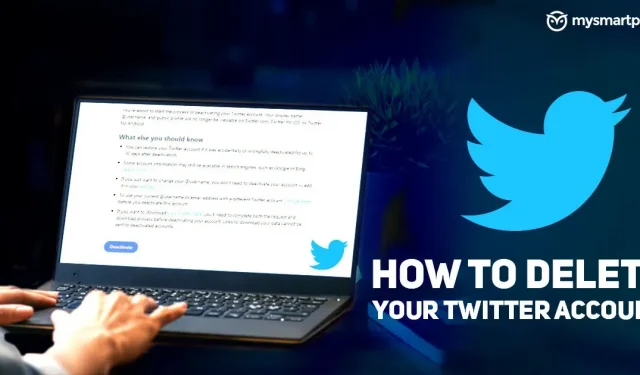
Twitter har måske ikke den samme brugerbase som Facebook eller Instagram, men det kan stadig prale af over 200 millioner daglige aktive brugere verden over. Med over en milliard downloads på Android er appen et af de mest populære sociale netværk i verden. Men hvis du planlægger at tage en pause eller helt vil fjerne din konto fra platformen, er der en måde at gøre det på.
I denne artikel vil vi se på, hvordan du permanent sletter en twitter eller deaktiverer den midlertidigt. Vi vil også se på, hvordan du får dit gamle brugernavn tilbage, efter at det er blevet permanent slettet. Her er vores trin for trin guide til, hvordan du deaktiverer eller sletter din Twitter-konto.
Sådan deaktiverer du midlertidigt din Twitter-konto på Android og iPhone
Sådan kan du nemt deaktivere din Twitter-konto på Android eller iPhone. Processen er den samme for begge platforme, så du kan se denne vejledning:
- Åbn Twitter-appen.
- Klik på dit profilbillede i øverste venstre hjørne.
- Vælg Indstillinger og privatliv.
- Klik på Din konto.
- Vælg “Deaktiver konto” og læs alle oplysningerne omhyggeligt.
- Klik på Genaktiveringsperiode og vælg 30 dage eller 12 måneder afhængigt af dine krav.
- Klik på Deaktiver.
- Indtast din adgangskode og klik på knappen “Deaktiver”.
Sådan deaktiverer du midlertidigt din Twitter-konto på pc?
Hvis du ønsker det, kan du også deaktivere din Twitter-konto ved hjælp af din browser. For at gøre dette skal du følge disse trin:
- Åbn Twitter.com.
- Klik på ikonet Mere.
- Vælg “Indstillinger og privatliv” fra rullemenuen.
- Gå til fanen “Din konto” og vælg “Deaktiver konto”.
- Afhængigt af dine krav skal du vælge en genaktiveringsperiode på 30 dage eller 12 måneder.
- Læs oplysningerne om kontodeaktivering, og klik på Deaktiver.
- Indtast din adgangskode, og bekræft ved at klikke på knappen Deaktiver konto.
Hvordan sletter jeg min Twitter-konto?
Før vi begynder processen, er det vigtigt at forstå forskellen mellem at deaktivere og slette en Twitter-konto. Deaktivering af din Twitter-konto er det første skridt til at slette din konto permanent. Deaktiveringsperioden varer 30 dage, og i løbet af disse 30 dage vil du kunne få din konto tilbage. Hvis du ikke logger ind på din konto inden for 30 dage, vil din Twitter-konto blive slettet.
Når din konto er slettet, vil den ikke længere være tilgængelig på Twitter-platformen, hvilket betyder, at du ikke vil være i stand til at genaktivere din tidligere konto, og du vil ikke kunne få adgang til nogen gamle tweets.
Hvordan genaktiverer jeg min Twitter-konto?
Hvis du allerede har deaktiveret din Twitter-konto, skal du blot logge ind på Twitter via internettet eller Android- eller iOS-appen for at genaktivere den. Så længe du logger på inden for genaktiveringsperioden (30 dage), vil du blive omdirigeret til din Twitter-profil.
- Log ind på Twitter på nettet eller i appen.
- Indtast ID og adgangskode.
- Før du logger ind, vil du modtage en meddelelse, der beder dig bekræfte, om du vil genaktivere din konto.
- Vælg “Aktiver”.
Når dette er gjort, vil du blive omdirigeret til hovedskærmen. Det kan tage et stykke tid for Twitter at gendanne alle dine tweets, likes og følgere.
Hvordan genbruger jeg mit Twitter-brugernavn, efter at det er slettet permanent?
Når din konto er slettet permanent, bliver brugernavnet på den slettede Twitter-konto tilgængeligt for enhver anden bruger på platformen. Der er dog en måde at få dit brugernavn tilbage, selv efter at du permanent har slettet din konto. Dette trick er lidt af en risiko, da vi ikke kan garantere en 100% chance for at gendanne dit brugernavn, men det er et forsøg værd, hvis du vil have dit gamle brugernavn tilbage.
- Skift dit brugernavn, før du deaktiverer din Twitter-konto.
- Åbn “Indstillinger og privatliv” i Twitter-appen.
- Klik på “Kontooplysninger”.
- Vælg “Brugernavn” og skift det til noget andet.
- Følg derefter trinene ovenfor for at deaktivere/slette din konto.
- Når din konto er slettet permanent, og du vil vende tilbage til Twitter, skal du bruge dit gamle brugernavn til at tilmelde dig Twitter. (Brugernavnet vil være tilgængeligt, så længe ingen anmoder om det.)
Disse var måder at deaktivere, slette og beholde et Twitter-brugernavn på, selv efter at det var permanent slettet. Hvis du fandt denne vejledning nyttig, skal du sørge for at dele den med folk, der ønsker at tage en pause fra platformen eller fjerne den permanent.



Skriv et svar